
文章图片

文章图片
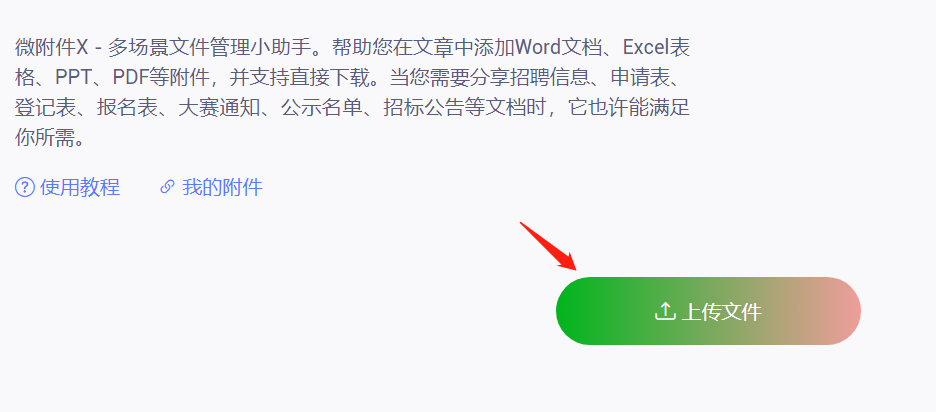
文章图片
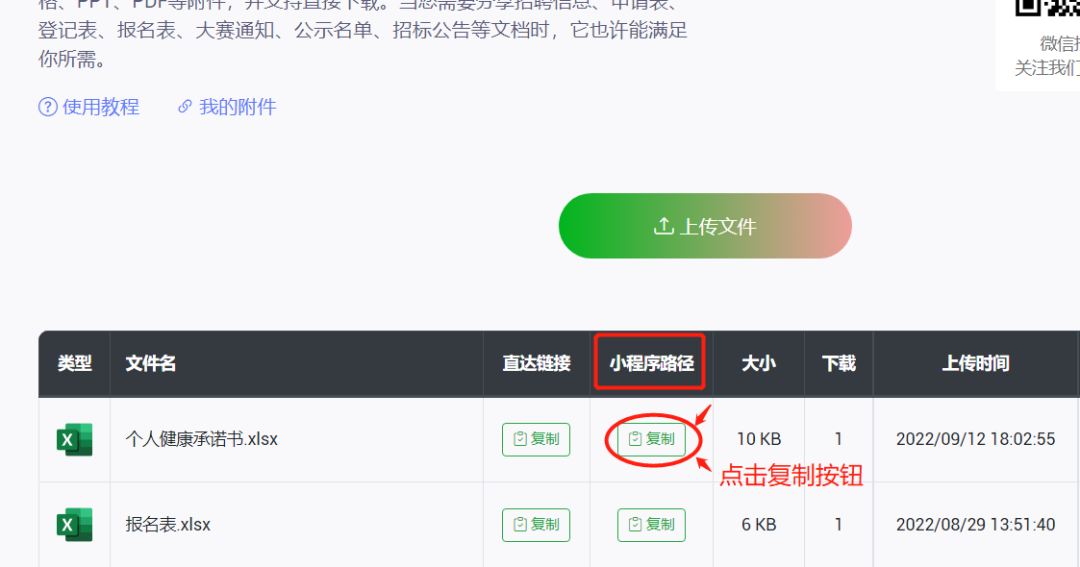
文章图片
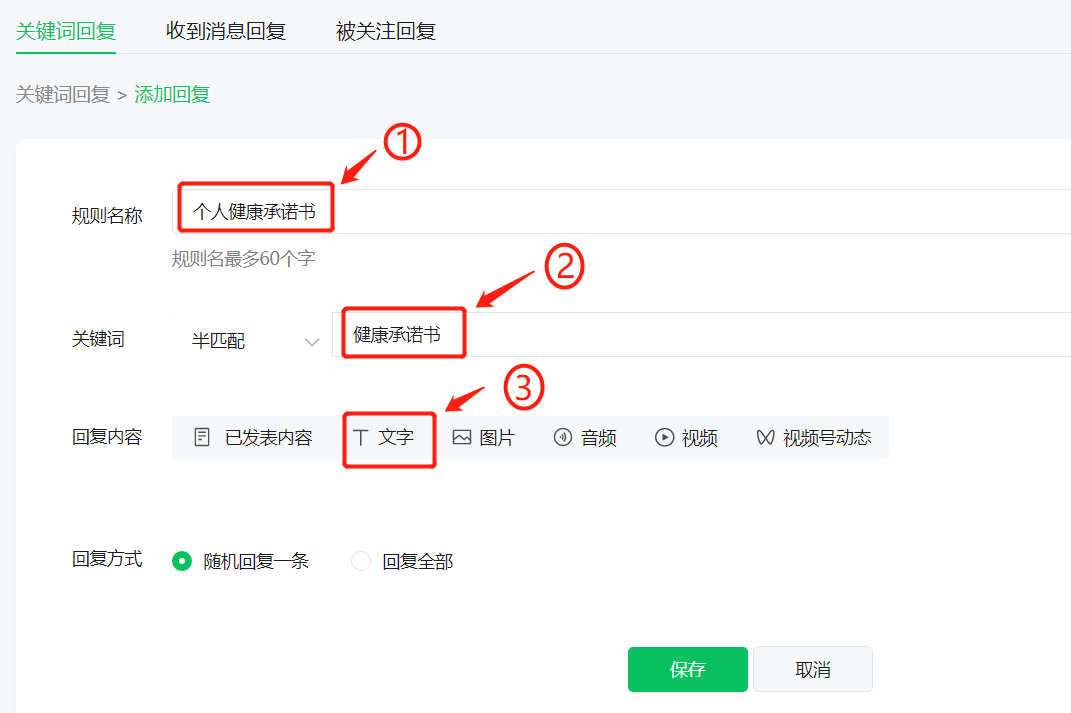
文章图片

文章图片

文章图片
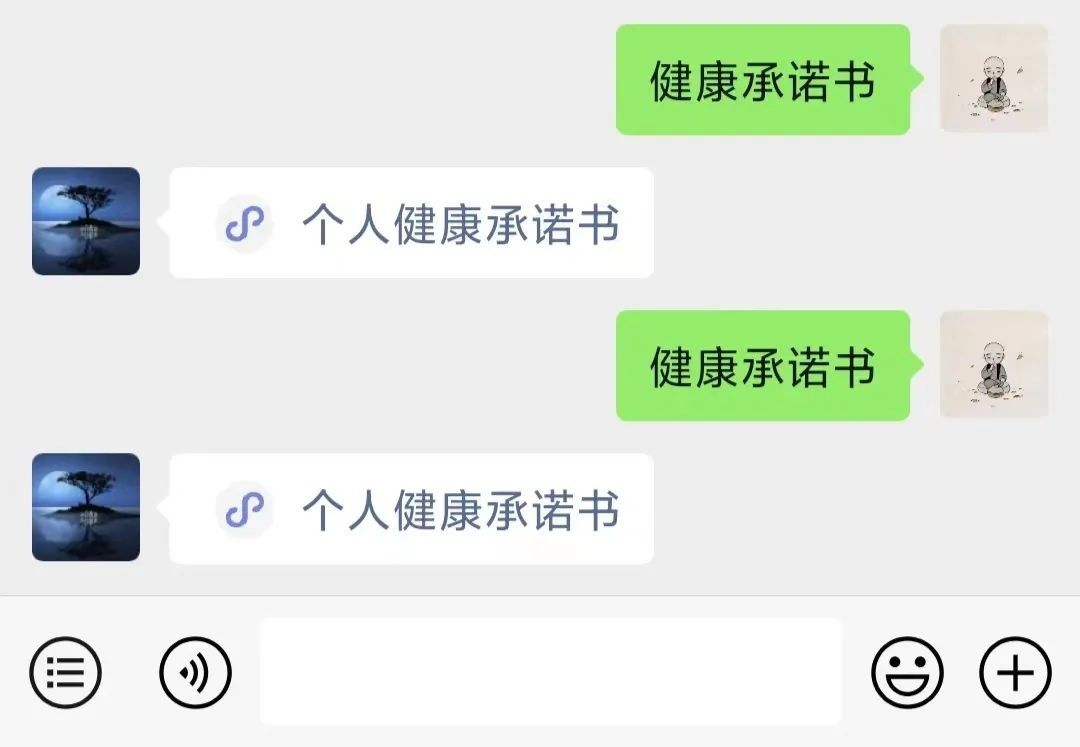
文章图片
大家好 , 我是运营小薇老师 , 今天给大家带来的课程是:《公众号如何设置关键词回复指定文件》 , 各位同学要认真听讲哦!
各位同学 , 大家都知道微信公众号有一个自动回复的功能 , 看看公众号后台 , 它可以设置:关键词回复、收到消息回复、被关注回复等等 。 另外 , 它能回复的内容类型也很多 , 比如:文字、音频、视频等 。 那么 , 今天 , 我们来重点学习:公众号如何设置关键词回复指定文件内容 。
同学们 , 公众号要设置关键词回复指定文件 , 需要我们上传和设置好文件 。 那么 , 下面让我们一起来设置一下吧 。
首先 , 我们先添加一个关联小程序 , 公众号和关联小程序怎么弄 , 如下图:
第一步 , 在公众号后台点击小程序管理 , 然后点击添加关联小程序 。
第二步 , 用管理员扫码验证 , 然后添加关联小程序“微附件X” , 搜索显示出来后 , 点击下一步完成关联小程序添加 , 如图步骤所示 。
接着 , 同学们 , 我们进入到小程序的官网:doc.wzfj.cc , 然后把需要设置关键词回复的指定文件上传 , 如图所示 , 直接点击上传文件 。
然后 , 同学们 , 我们在电脑上选择需要添加到关键词回复的文件 , 选中 , 然后直接点击打开进行上传文件 。
文件上传完成后 , 我们可以在页面上看到一个文件列表 , 然后我们直接点击复制小程序路径 , 如下图:
接下来呢 , 同学们 , 我们返回到公众号关键词回复设置页面 , 点击自动回复--关键词回复--添加回复 。
点击添加回复之后 , 会跳出来添加关键词的页面 , 我们对关键词进行设置 , 如下图所示 , 根据步骤进行操作就可以了 。
在第三步 , 点击“T文字” , 进行设置 , 然后把下面的这一段代码粘贴上去 。
<a data-miniprogram-appid=\"wxcda20382ca2b1406\" data-miniprogram-path=\"小程序路径\" href=https://mparticle.uc.cn/" \">文件名称</a>
然后 , 对“小程序路径”和“文件名称”进行替换 。
如下图所示:
下面 , 老师来把刚才上传的文件添加一个关键词回复 , 让同学们看看 , 如下图所示
替换完成后 , 点击确定 。
然后 , 点击保存 , 那么一个关键词回复指定文件就添加完成了 。
如下图 , 添加完成的关键词回复指定文件 , 我们可以对文件进行查看、编辑和删除 。
下面 , 我们在公众号回复一下关键词 , 看看能不能触发回复指定文件 。 同学们 , 我们一起来看看吧 。 可以的 , 在公众号输入并发送“健康承诺书”或者“个人健康承诺书” , 都可以自动触发关键词回复指定文件 。 如下图
- 松下|基于多传感器信号分析的大功率盘形激光焊接状态监测
- iPhone|iOS16更新,iPhone告别信号短板
- 本文转自:半岛都市报遥感探测发现月表普遍存在水(OH/H2O)|嫦娥五号立新功!带回地球的月壤矿物中存在高含量的水
- iPhone14|iPhone14:四款型号对应不同的用户群体,别选错了
- 嫦娥|探月工程四期获批 嫦娥六号产品基本生产完毕
- 矿物|我国科学家发现嫦娥五号月壤矿物中存在高含量的水
- mybatis|扫码支付成为过去式,新方式来了,支付宝微信也没想到来得这么快
- 海信|一款号称OLED电视“杀手”级新品即将登场,这一次“出品方”是海信
- 软件|微信键盘推送0.9.1测试版升级:解决体积膨胀问题
- mybatis|“老QQ号”价值有多大?内行:达到这些条件,或能换辆车
